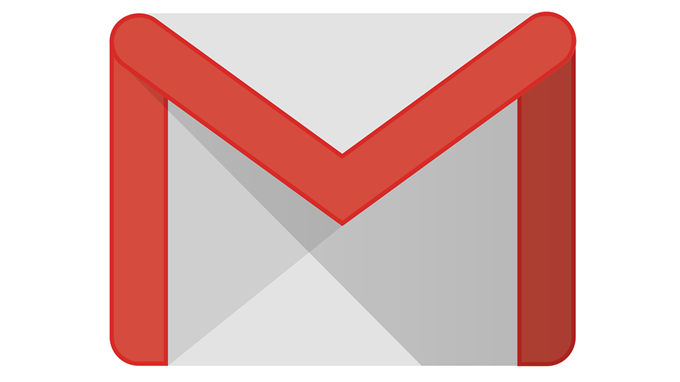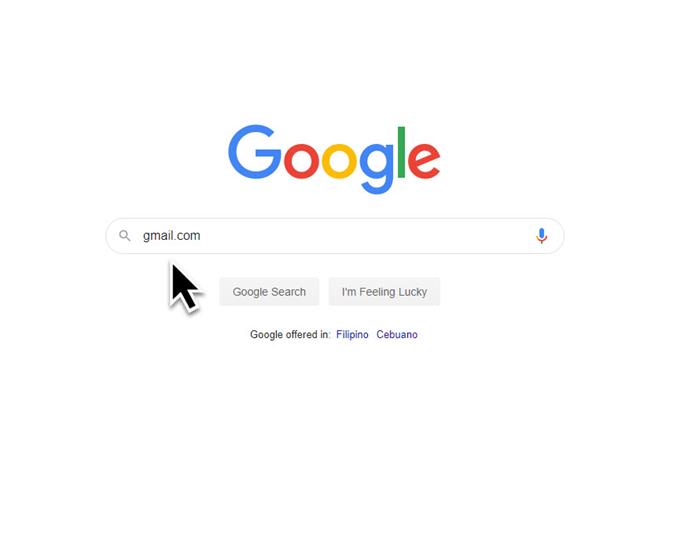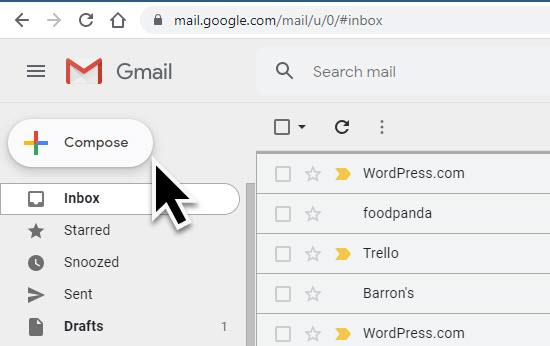Gmail is de gratis e-mailservice van Google die voor het eerst werd uitgebracht in 2004 en die momenteel wereldwijd meer dan een miljard gebruikers heeft. Het is populair omdat het veel functies biedt, zoals verhoogde beveiliging, spamfiltering en cloudopslag, om er maar een paar te noemen. Een functie die we u zullen laten zien, is hoe u een e-mail in Gmail kunt plannen. Dit is met name handig als u op een later tijdstip automatisch een e-mail naar een persoon wilt verzenden.
Een e-mail plannen op Gmail
Sommige mensen sturen op een specifiek tijdstip van de dag een e-mail om de kans op een reactie te vergroten. Ondernemers plannen bijvoorbeeld dat hun e-mails op het beste moment van de dag naar hun klanten worden verzonden. Dit vergroot de kans dat de e-mail wordt geopend en gelezen, omdat mensen tijd hebben om op te letten. Hieronder vindt u de stappen die u moet uitvoeren om een geplande e-mail te verzenden.
Benodigde tijd: 3 minuten.
Plan e-mails om te verzenden
- Open uw Gmail-account op uw computer.
U kunt dit doen door naar gmail.com te gaan.
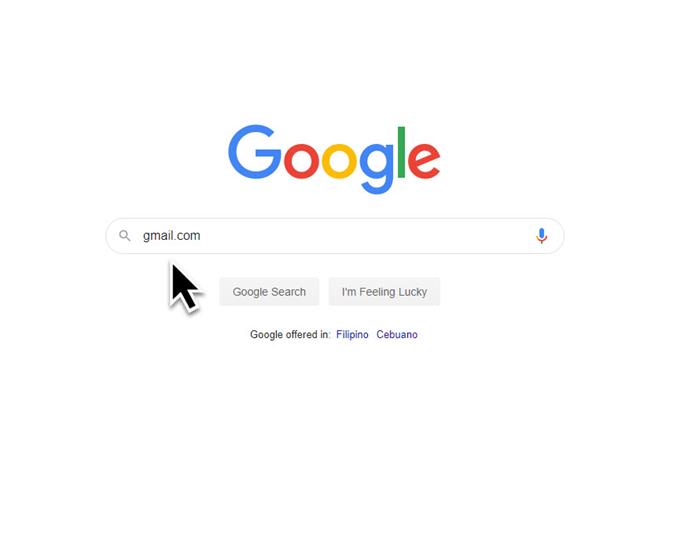
- Klik op opstellen.
Deze knop bevindt zich aan de linkerkant van de pagina.

- Maak je e-mail.
Vul het Aan, Onderwerp en Hoofdgedeelte van de e-mail in.

- Klik op de vervolgkeuzepijl Verzenden.
Deze bevindt zich links onderaan.

- Klik op Verzenden plannen.
Hiermee kunt u uw e-mail plannen.

- Kies het gewenste schema.
U kunt kiezen uit de vooraf gedefinieerde tijden of u kunt een tijd en datum kiezen.

U hebt zojuist de stappen voltooid voor het plannen van een e-mail op Gmail.
Geplande e-mails bekijken of wijzigen
Als u enkele wijzigingen in de e-mail wilt aanbrengen, zoals informatie toevoegen of op een ander gepland tijdstip wilt verzenden, kunt u dit nog steeds doen door de onderstaande stappen te volgen.
- Open uw Gmail-account op uw computer. U kunt dit doen door naar gmail.com te gaan.
- Klik op Gepland. Dit bevindt zich aan de linkerkant.
- Selecteer de e-mail die u wilt wijzigen. Klik met de linkermuisknop op de specifieke e-mail.
- Klik op verzenden annuleren. Dit bevindt zich rechtsboven in de e-mail.
- Maak uw wijzigingen. Breng enkele wijzigingen aan in de e-mail.
- Klik linksonder naast ‘Verzenden’ op de vervolgkeuzepijl Meer verzendopties.
- Klik op Verzenden plannen.
Geplande e-mail annuleren
Als u uw geplande e-mail wilt annuleren, kunt u dit doen met de volgende stappen.
- Open uw Gmail-account op uw computer. U kunt dit doen door naar gmail.com te gaan.
- Klik op Gepland. Dit bevindt zich aan de linkerkant.
- Selecteer de e-mail die u wilt annuleren. Klik met de linkermuisknop op de specifieke e-mail.
- Klik op verzenden annuleren. Dit bevindt zich rechtsboven in de e-mail.
Heeft u problemen met uw computer? Neem gerust contact met ons op via dit formulier. We zullen proberen te helpen.